Annonse
Del filer raskt mellom to datamaskiner i nettverket ditt. Nitroshare er et program for Linux, Mac og Windows som gjør lokal fildeling enkel: bare klikk og dra. Filer havner på skrivebordet på den mottakende datamaskinen (eller en hvilken som helst annen mappe, hvis du foretrekker det).
Det er ikke vanskelig å gjøre det sette opp hjemmenettverk, inkludert fildeling, i Windows Alt du trenger å vite om nettverk i hjemmetÅ sette opp et hjemmenettverk er ikke så vanskelig som du tror det er. Les mer og OS X Lion inneholder en rask fildelingsfunksjon mellom Mac-maskiner. Hvis du raskt vil dele en fil mellom datamaskiner som kjører to forskjellige operativsystemer, kan ting imidlertid bli kompliserte.
Ikke med Nitroshare. Dette programmet gir deg en boks du kan dra hvilken som helst fil eller en samling filer til. Velg en mottakende datamaskin, og du er i utgangspunktet ferdig: en rask overføring vil begynne.
Dette programmet er for å dele filer mellom datamaskiner i samme nettverk; den fungerer ikke over Internett.
Sette opp Nitroshare
Første ting først: last ned versjonen (e) av Nitroshare du trenger for datamaskinene dine. Du finner installatører for Windows og Mac, sammen med DEB- og RPM-pakker for Linux (jeg testet med Ubuntu 12.04 og Windows 7).
Når programvaren er installert, start den på datamaskinene og gå gjennom konfigurasjonsprosessen:
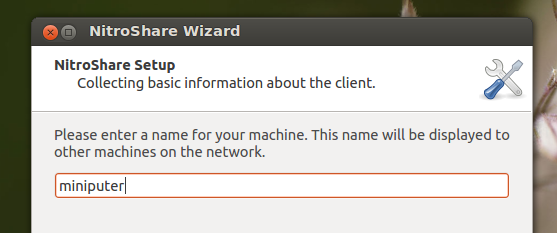
Forsikre deg om at hver datamaskin har et unikt navn, ellers kan det fort bli forvirrende. Velg om du vil se varsler, og hvor ofte:

Du kan endre dette senere, hvis du vil, så ikke bruk mye tid på å bekymre deg for det. Hvis du har satt opp to eller flere datamaskiner, bør de finne hverandre - hvis ikke, juster brannmurinnstillingene dine etter behov. Når alt fungerer, vil programmet sitte i systemstatusfeltet, og et lite vindu for å slippe filer vises oppe til høyre.
Bruke Nitroshare
Det er to måter du kan sende en fil eller flere filer på. Du kan høyreklikke på magasinikonet og finne datamaskinen du vil sende filer til:
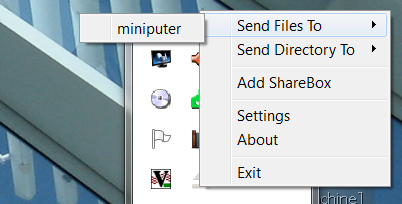
Dette vil få opp den vanlige kontekstuelle dialogen, slik at du kan velge filer. Hvis det virker som for mye arbeid, kan du ganske enkelt dra og slippe filer til det lille vinduet Nitroshare legger til nederst til høyre på skrivebordet:

Etter å ha gjort dette, vil du kunne velge en datamaskin du vil sende filen til. Som standard må datamaskinen som mottar filene godta dem før overføringen begynner. Se en melding som denne på mottakerdatamaskinen:
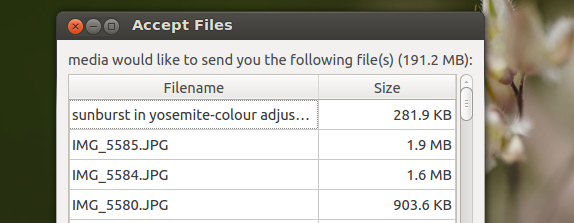
Alternativt kan du endre innstillingene slik at filer automatisk blir akseptert; finn innstillingsvinduet via skuffikonet. Du kan også endre hvor filene havner, hvis du vil - de havner på skrivebordet som standard.
Filer overføres direkte over nettverket; det er ingen skytjeneste koblet til NitroShare. Bare for å være tydelig: du kan ikke bruke denne tjenesten til å sende filer over internett til en annen datamaskin.
Ubuntu PPA
Ubuntu-brukere kan eventuelt installere denne programvaren ved hjelp av en PPA. Åpne kommandolinjen og skriv inn disse kommandoene:
sudo add-apt-repository ppa: george-edison55 / nitroshare
sudo apt-get oppdatering
sudo apt-get install nitroshare
Den første kommandoen legger til PPA; det andre oppdaterer pakkelisten din; den tredje installerer Nitroshare. Bruk av PPA sikrer at Nitroshare holder seg oppdatert på Ubuntu.
Konklusjon
Jeg bytter regelmessig mellom Ubuntu, Windows og OS X datamaskiner, og er glad for å ha en så enkel måte å dele filer mellom alle tre systemene. Alt jeg trenger å gjøre er å klikke og dra, og filen er på skrivebordet på den andre datamaskinen - den er enda enklere enn Dropbox på noen måter.
Hvordan kopierer du filer raskt fra en datamaskin til en annen? Som alltid elsker jeg å lære av deg, så gi meg beskjed i kommentarene nedenfor.
Justin Pot er en teknologijournalist med base i Portland, Oregon. Han elsker teknologi, mennesker og natur - og prøver å glede seg over alle tre når det er mulig. Du kan chatte med Justin på Twitter, akkurat nå.


